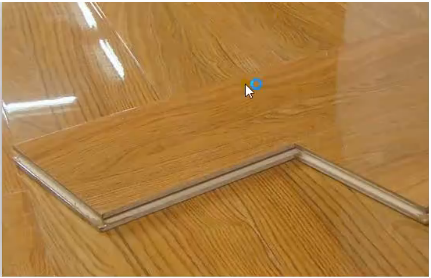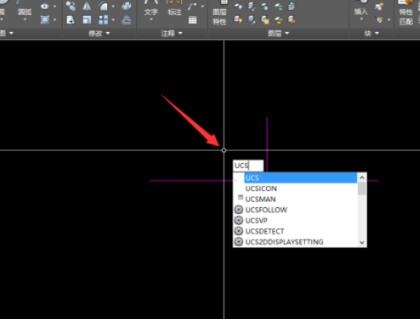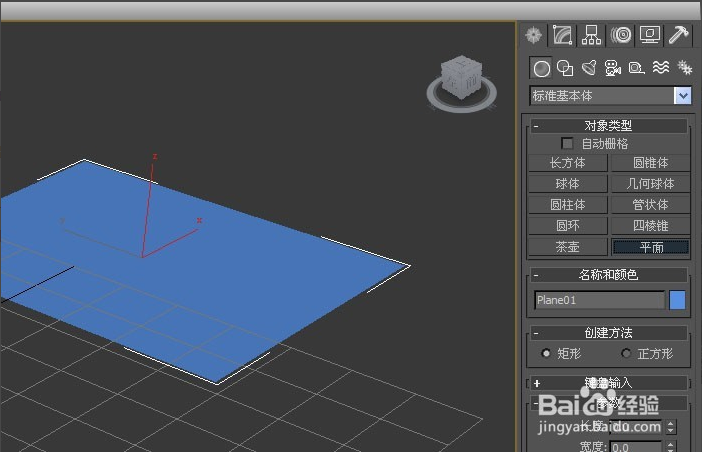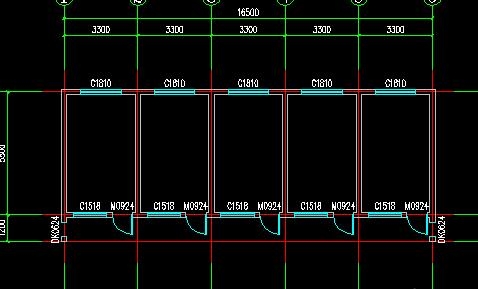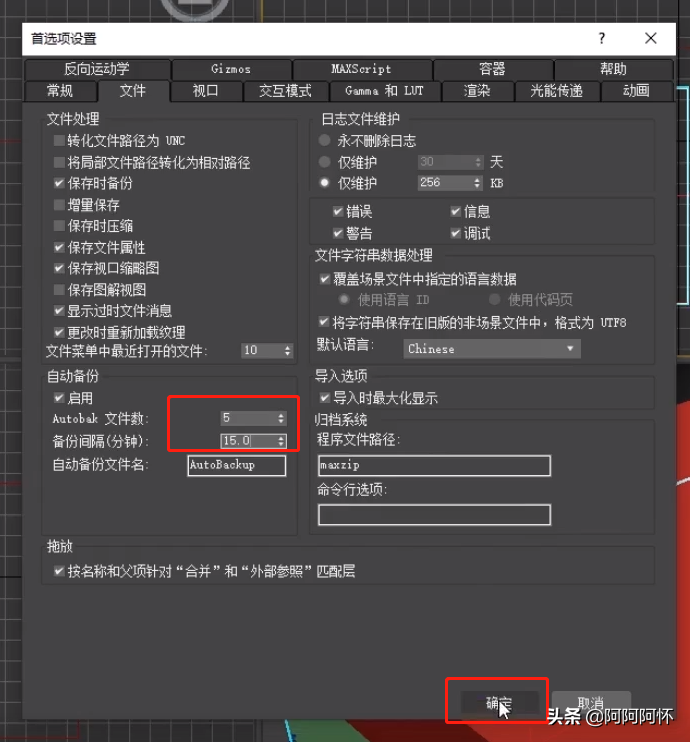3dmax软件用挤出命令制作文字的三种方法(3dmax软件用挤出命令制作文字的三种方法)优质
3dmax中做挤出文字的效果有哪些?上节小编和大家分享了3dmax软件中制作凹陷文字的方法。本文小编将和大家分享3dmax软件用挤出命令制作文字的三种方法。感兴趣的小伙伴们快来和小编一起看看3dmax软件用挤出命令制作文字的详细步骤与教程吧!
3dmax软件用挤出命令制作文字的三种方法:
打开3dmax软件。做出三个文字。等会我们用不同的方法来使用挤出命令制作不同的文字。
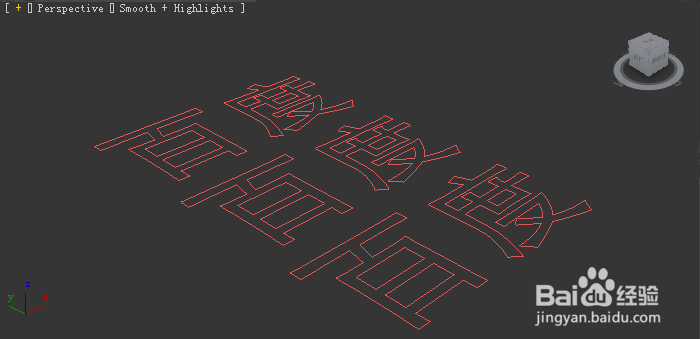
3dmax软件用挤出命令制作文字的方法一。
1.在3dmax软件中文字我们用Extrude挤出命令制作文字,参数也很简单。我们设置他的参数为20!
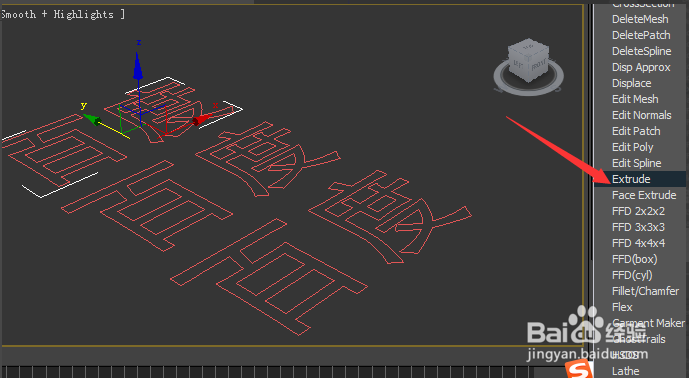
2.用3dmax挤出命令制作文字的效果。如图:
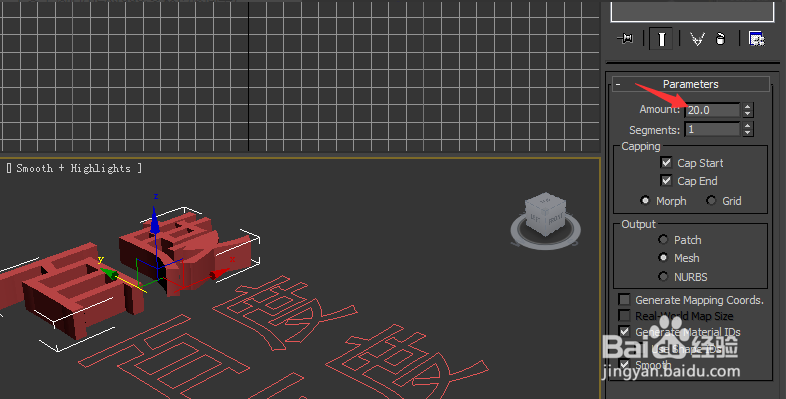
3dmax软件用挤出命令制作文字的方法二。
1.在3dmax软件中我们用Bevel挤出命令制作文字,挤出参数设置如图所示。在这里注意第三次挤出。他的轮廓值是一个负数。不然没有效果。
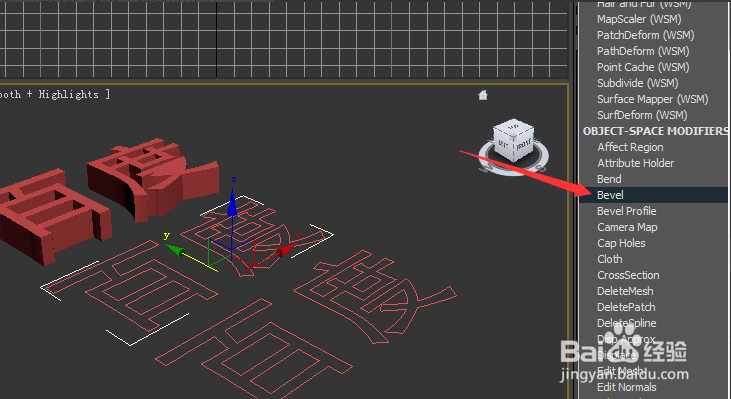
2.用3dmax挤出命令制作文字的效果。如图:
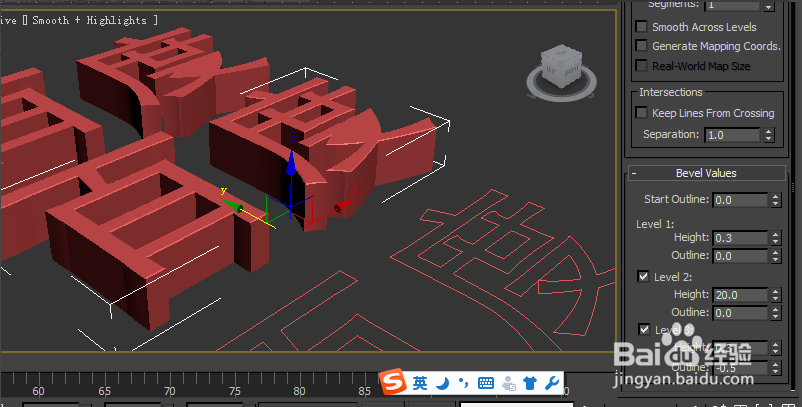
3dmax软件用挤出命令制作文字的方法三。
1.用3dmax软件中的Bevel profile命令是由线来挤出。
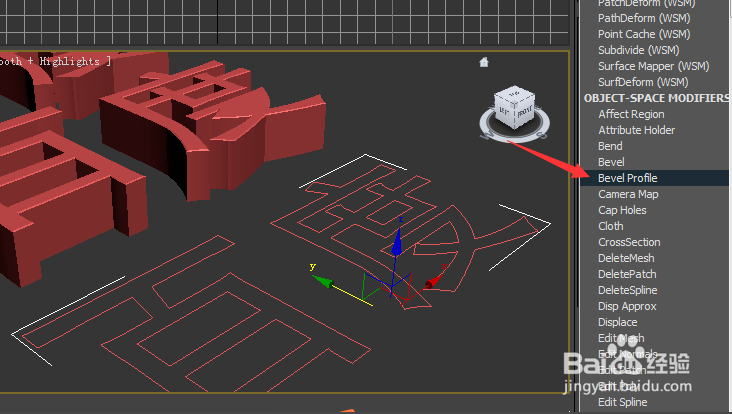
2.首先我们画个正方形的3dmax样条线。倒角命令设置数值。选到编辑样条线。删掉多余的片段。只留一个倒角边。
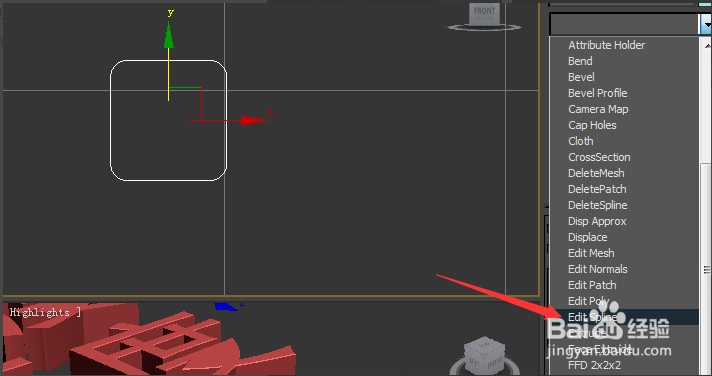
3.在3dmax软件中拾取样条线。选择之后我们。就看出了效果。现在我们来看怎么设置的他的高度。重新回到编辑样条线的级别。选择点层级。将样条线拉长就可以了。注意不要动他的倒角点。文字制作效果如图。
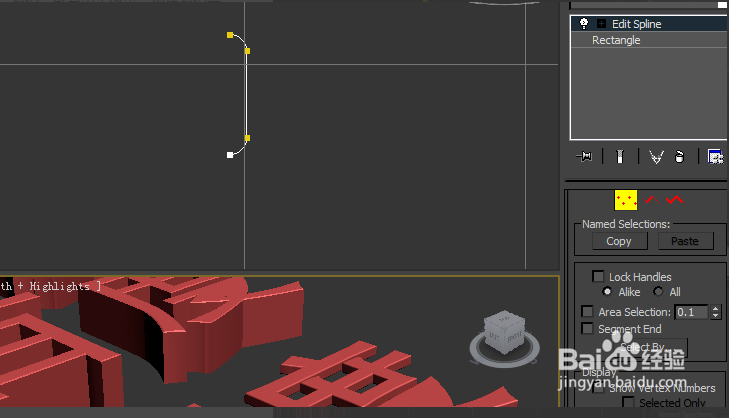
3dmax软件用挤出命令制作文字的三种方法成品对比图:
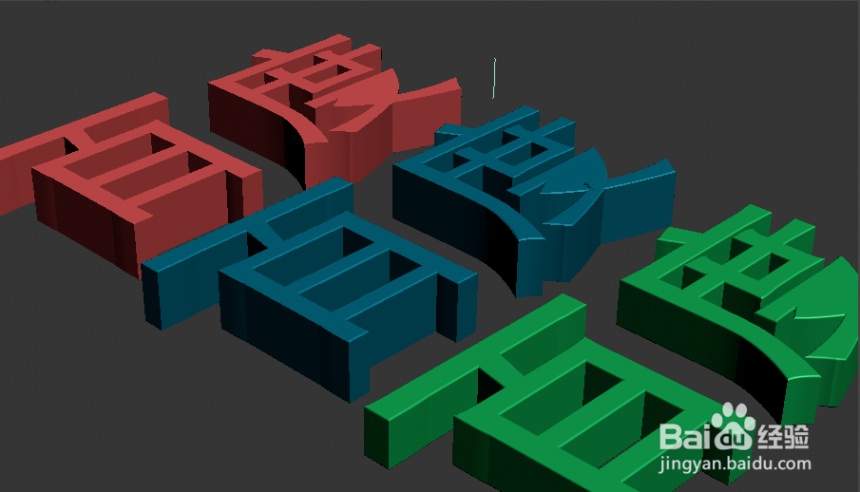
以上就是3dmax软件用挤出命令制作文字的三种方法。希望本文的分享能给大家带来帮助。
更多精选教程文章推荐
以上是由资深渲染大师 小渲 整理编辑的,如果觉得对你有帮助,可以收藏或分享给身边的人
本文标题:3dmax软件用挤出命令制作文字的三种方法(3dmax软件用挤出命令制作文字的三种方法)
本文地址:http://www.hszkedu.com/27208.html ,转载请注明来源:云渲染教程网
友情提示:本站内容均为网友发布,并不代表本站立场,如果本站的信息无意侵犯了您的版权,请联系我们及时处理,分享目的仅供大家学习与参考,不代表云渲染农场的立场!
本文地址:http://www.hszkedu.com/27208.html ,转载请注明来源:云渲染教程网
友情提示:本站内容均为网友发布,并不代表本站立场,如果本站的信息无意侵犯了您的版权,请联系我们及时处理,分享目的仅供大家学习与参考,不代表云渲染农场的立场!